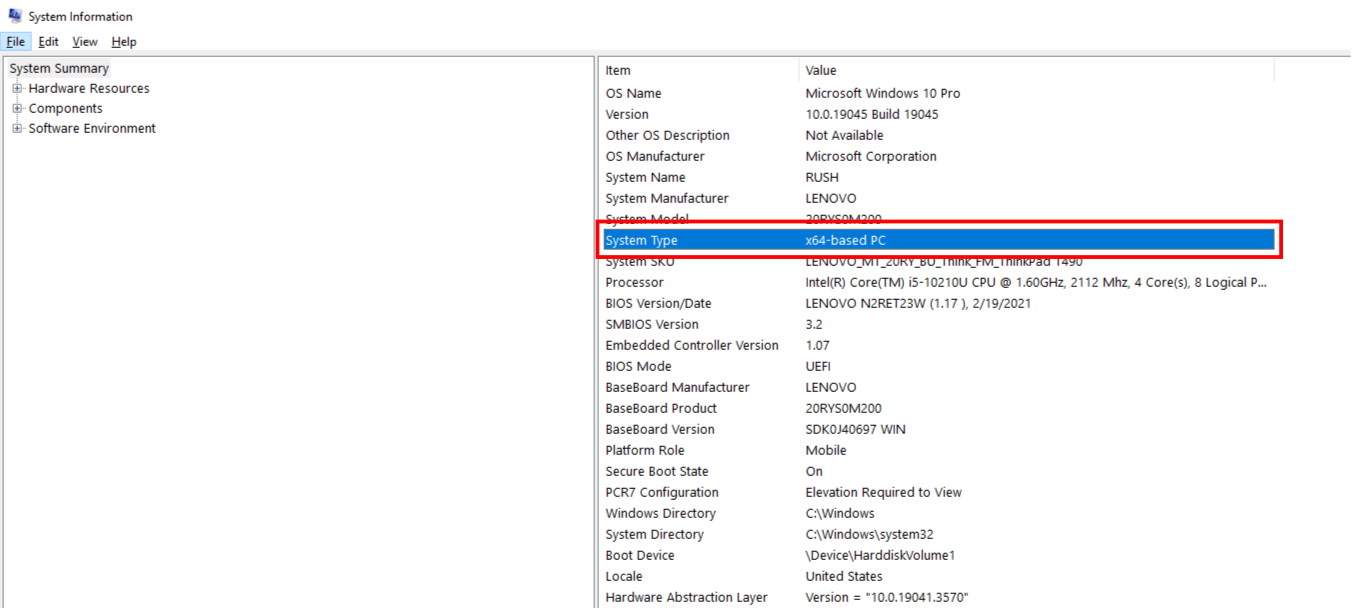Installera Inkscape på Windows
Inkscape är tillgängligt för Microsoft Windows-operativsystem från XP upp till Windows 10. Det finns två grundläggande metoder för att installera Inkscape på datorer med ett Windows-operativsystem. Den ena metoden är att ladda ner och installera direkt från Inkscape och den andra är att installera det från Microsoft App Store. En beskrivning av båda metoderna presenteras här.
Uppmärksamma
Om du tidigare har installerat Inkscape på din dator måste du avinstallera den versionen innan du installerar den nya versionen.
Metod 1: Ladda ner och installera direkt från Inkscape
Använd en webbläsare och gå till Inkscape-webbplatsens hämtningssida för Windows. Webbplatsen kan automatiskt omdirigera dig till den bästa nedladdningen, som visas i nedanstående grafik. Om inga lämpliga val finns tillgängliga, klicka på Alla plattformar i den orangea fältet för alla alternativ för alla operativsystem. Om du är osäker på om du behöver 32-bitars- eller 64-bitarsversionen, läs först avsnittet om Identifying Your System Architecture.
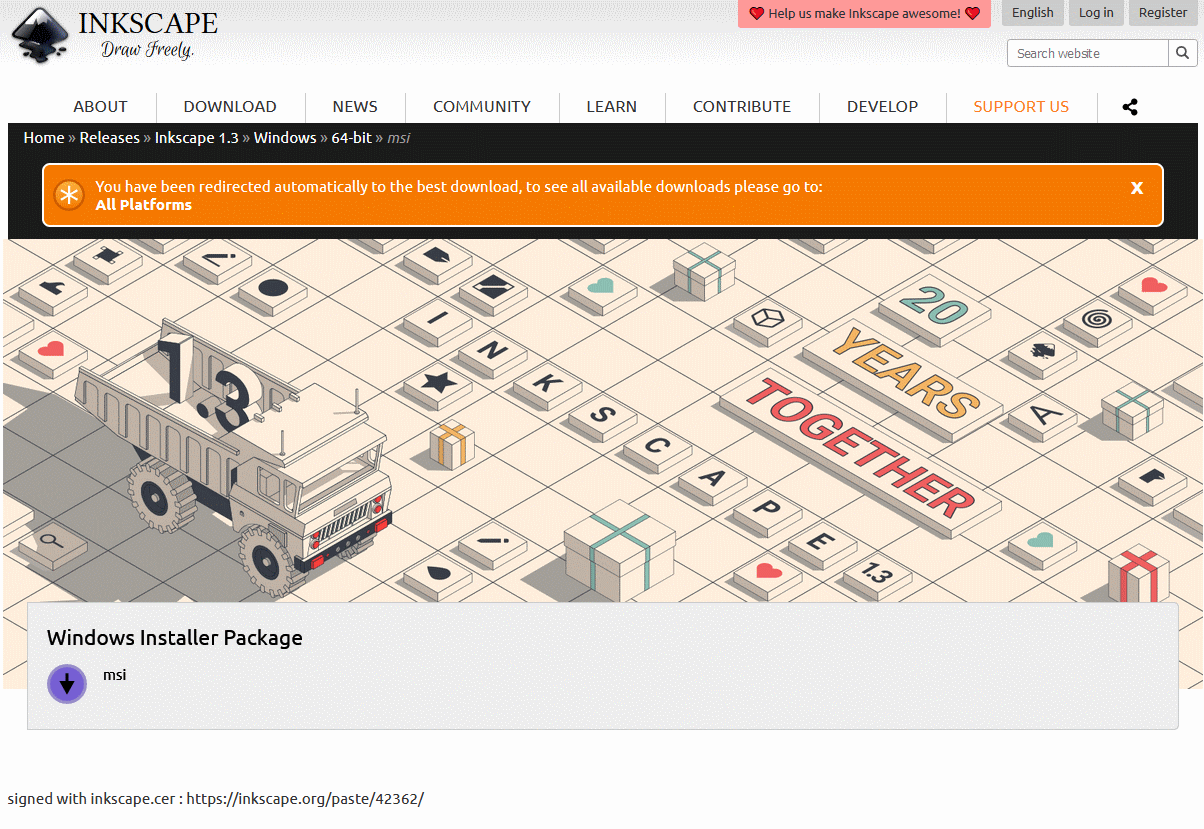
Välj en installationsmetod från de tillgängliga alternativen (exe, msi, arkiv) och vänta på att den ska laddas ner. Du bör antingen få upp ett fönster där du kan spara filen eller ett popup-fönster i din webbläsare med filens namn och en timer som anger hur lång tid det tar innan nedladdningen är klar.
När nedladdningen är klar klickar du antingen på filen i det nedre vänstra hörnet (Chrome) eller i det övre högra hörnet (Edge och Firefox) på skärmen för att starta installationsprocessen. På Firefox är den gömd bakom en blå cirkel. Om det behövs, gå till din filutforskare, öppna din nedladdningsmapp och välj filen därifrån. Det bör vara den första filen högst upp i mappen.
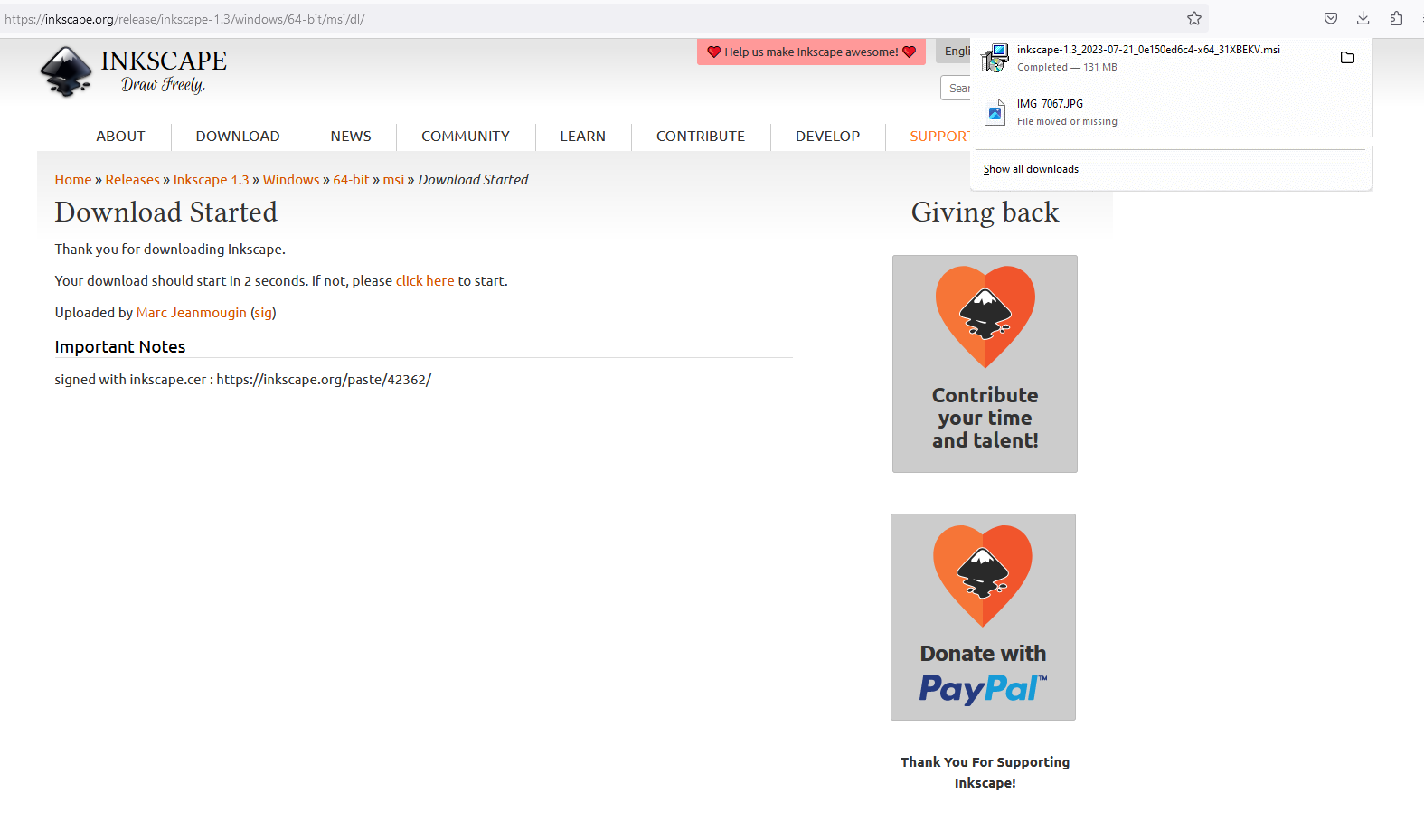
ELLER
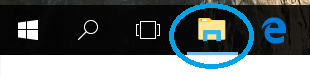


Om du får en User Account Control pop-up från Windows liknande följande klickar du på ”OK” och väntar på att installationsprogrammet för Inkscape ska starta.
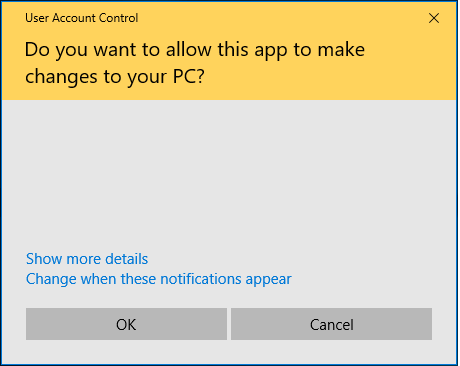
Installationsprogrammet kommer nu att starta och försöka byta till systemets språk, om det är inställt på något annat än engelska. Klicka på Nästa på följande välkomstskärm.
På skärmen Anpassad konfiguration kan du välja vilka funktioner du vill installera eller inte installera. I de flesta fall bör standardalternativen ge allt som användaren behöver, så klicka på Nästa.
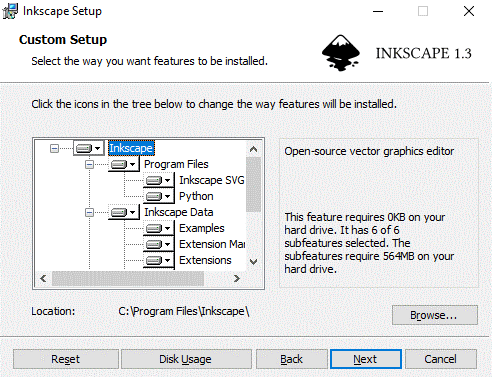
För att återställa urvalet så att alla funktioner väljs, klicka på Återställ.
Klicka på Diskanvändning för att bekräfta om du har tillräckligt med diskutrymme för att installera de valda funktionerna.
Låt målmappen vara
C:\Program Files\Inkscapeoch klicka på Nästa om du inte vill att Inkscape ska installeras på en viss plats på datorn.(Valfritt steg)
Om du vill installera Inkscape på en viss plats på datorn klickar du på knappen Bläddra och i fönstret som öppnas skapar du antingen en ny mapp för Inkscape och väljer den eller så väljer du den mapp som du vill att Inkscape ska installeras i.
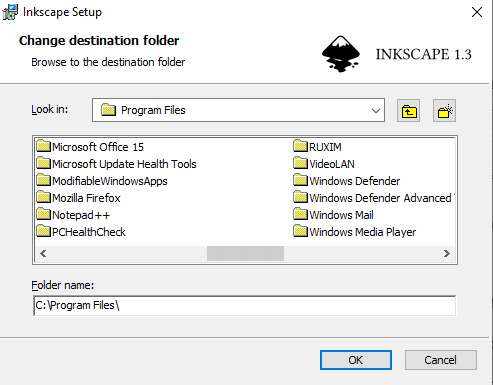
När du klickar på Install på följande skärm visas en förloppsindikator som visar de olika komponenterna som installeras.
När installationen är klar klickar du på Färdig.
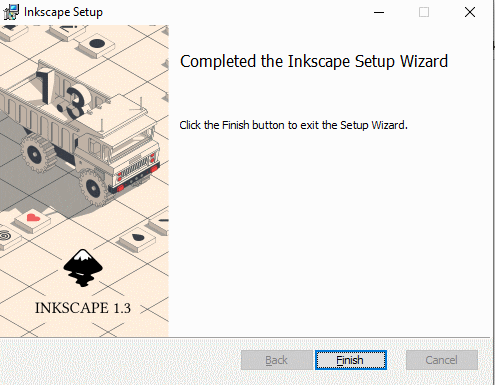
En genväg till Inkscape kommer att visas på skrivbordet och en ny Inkscape-mapp kommer att visas i din programlista.
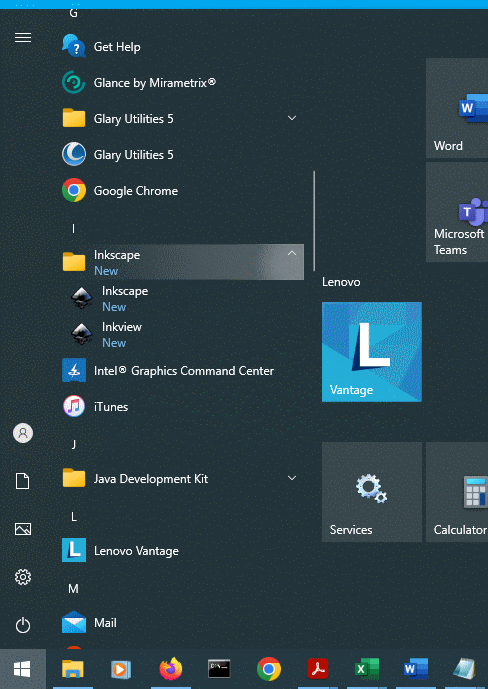
Metod 2: Installera från Microsoft App Store
Du kan också installera Inkscape på din Windows-dator från Microsoft App Store. Om du har Windows 10 Education-versionen är det här det enda sättet du kan installera Inkscape på.
Observera
Du behöver ett Microsoft-konto för att installera appar från Microsoft Store. Om du redan har ett konto kan du hoppa över följande steg om hur du skapar ett konto.
Om du vill skapa ett Microsoft-konto med hjälp av en webbläsare går du till https://login.live.com/ och väljer :guilabel:
Skapa ett!.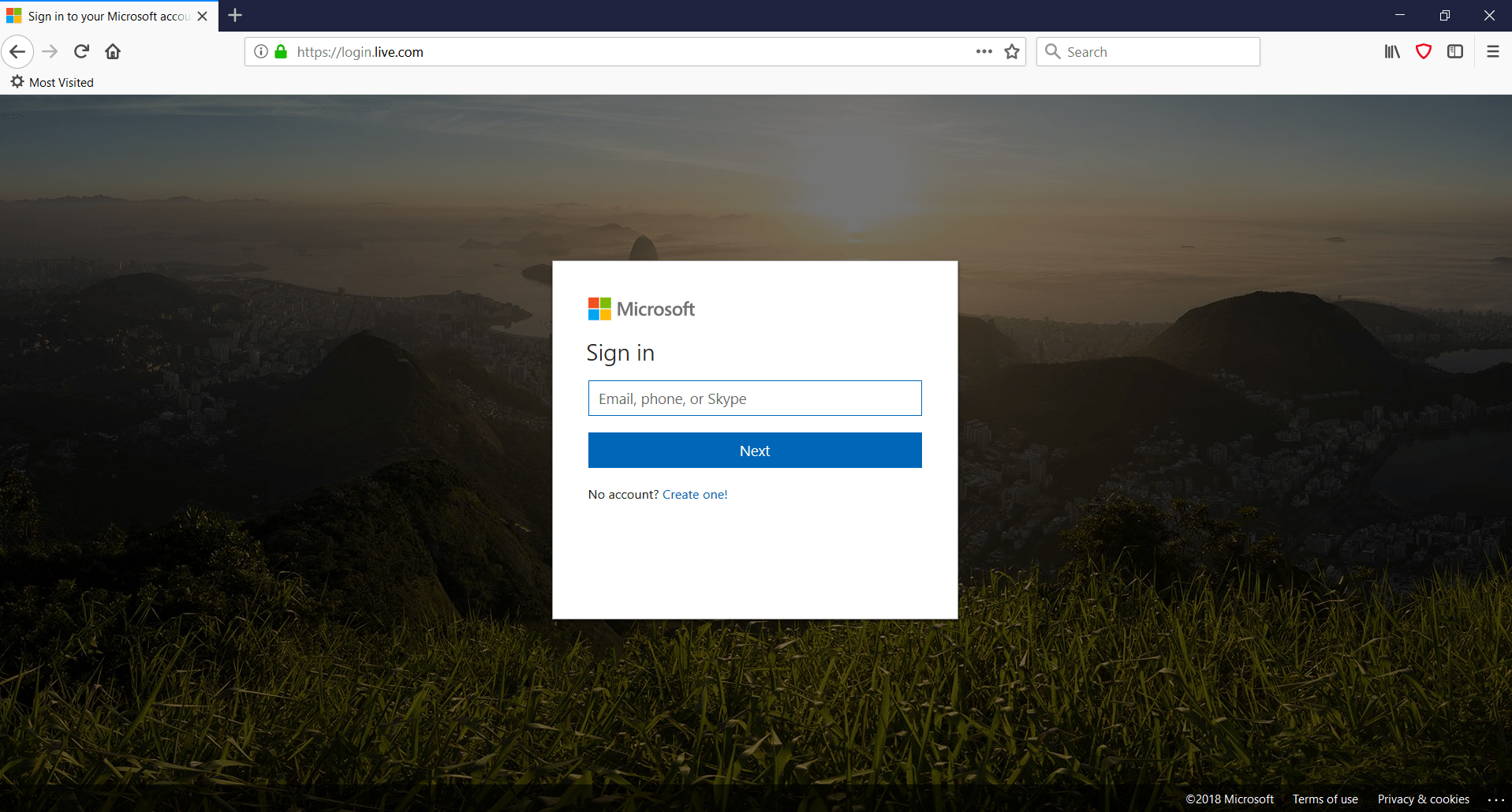
På följande sida anger du den e-postadress eller det telefonnummer som du vill koppla ditt Microsoft-konto till och klickar sedan på Nästa. Det finns också möjlighet att få en ny e-postadress från Microsoft.
Observera
Vi kommer att använda ett redan befintligt e-postmeddelande för detta exempel, men om du vill skapa ett nytt e-postmeddelande är processen för att skapa ett Microsoft-e-postmeddelande ganska rakt framåt.
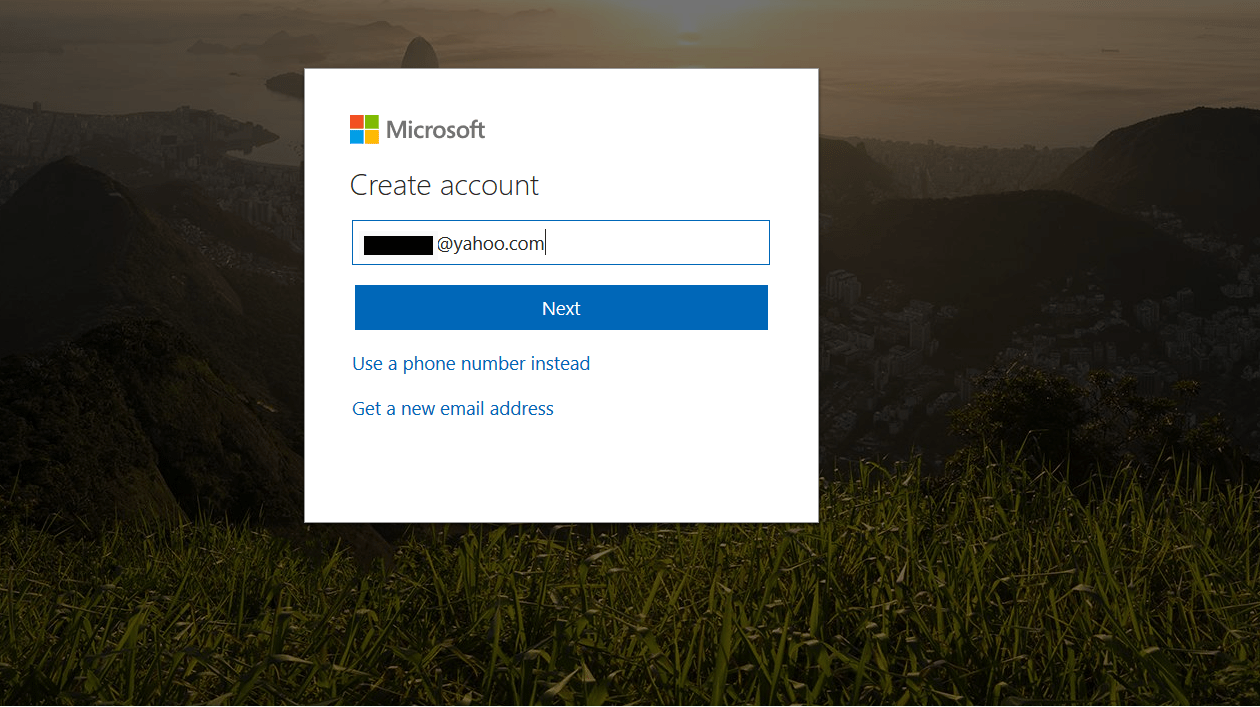
Ange ett lösenord som du vill använda för ditt nya Microsoft-konto och klicka på Nästa.
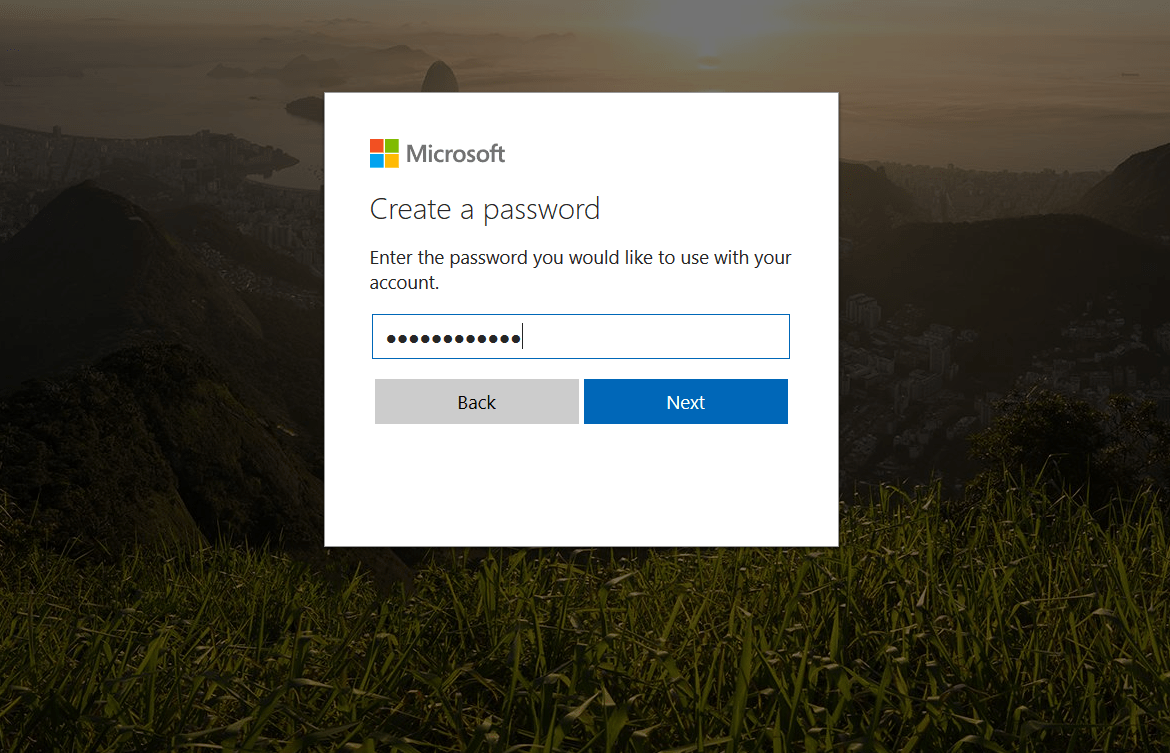
Skriv in ditt för- och efternamn och klicka sedan på Nästa.
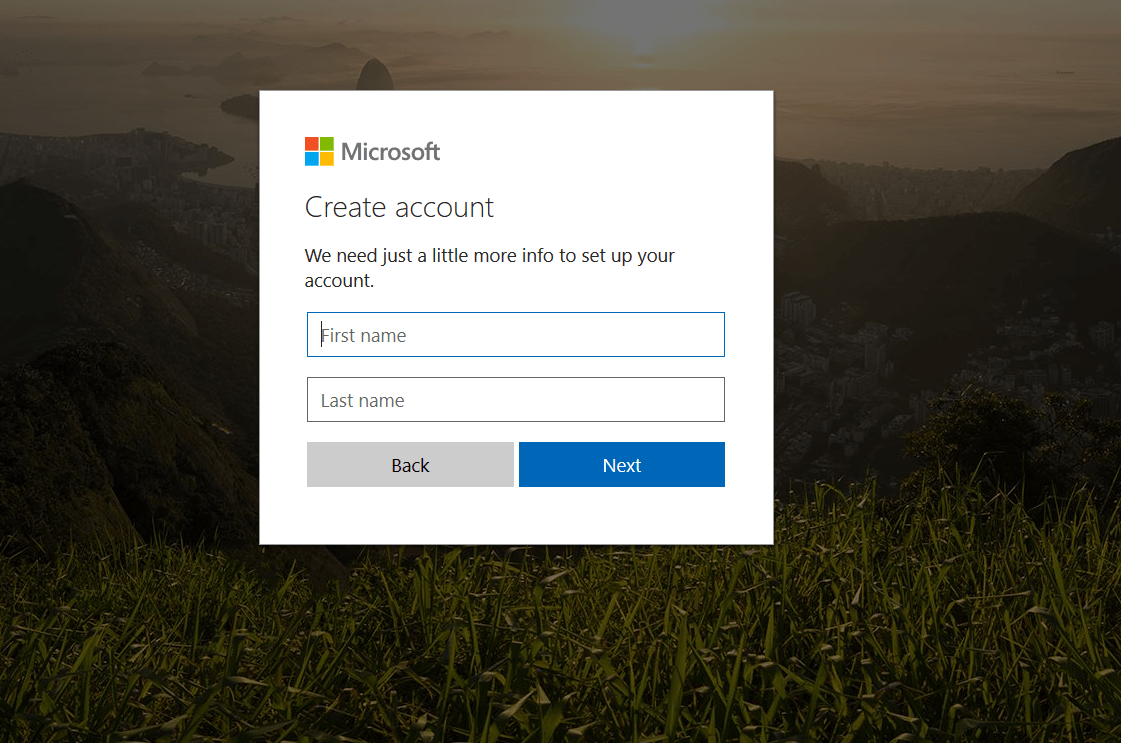
Ange det land/den region där du bor och ditt födelsedatum.
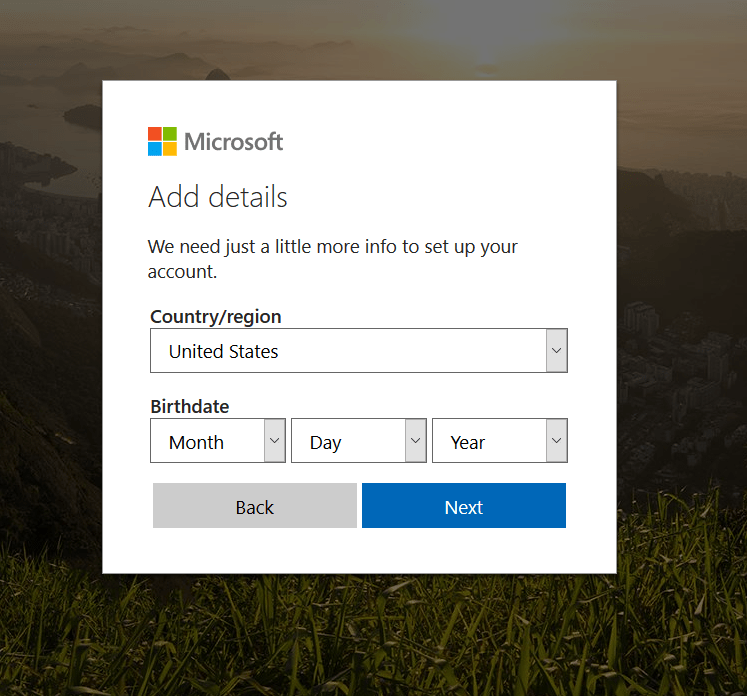
Kontrollera e-postmeddelandet som du använde för att skapa kontot och hitta e-postmeddelandet från Microsoft. Skriv in koden från e-postmeddelandet i webbformuläret och klicka på Nästa.
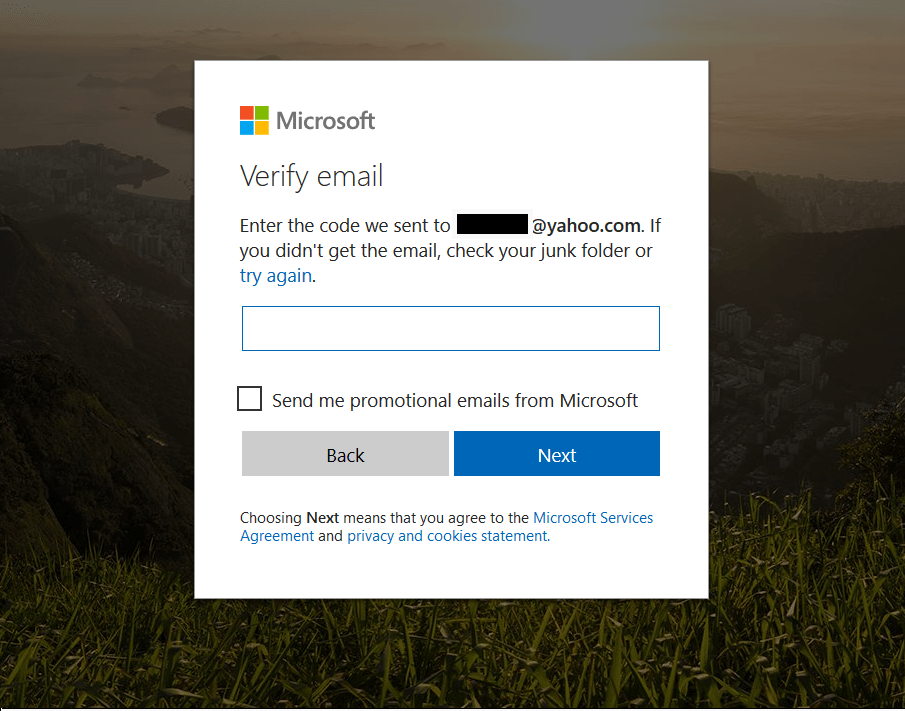
Ange ditt telefonnummer och klicka sedan på skicka kod för att få säkerhetskoden, klicka sedan på Nästa.
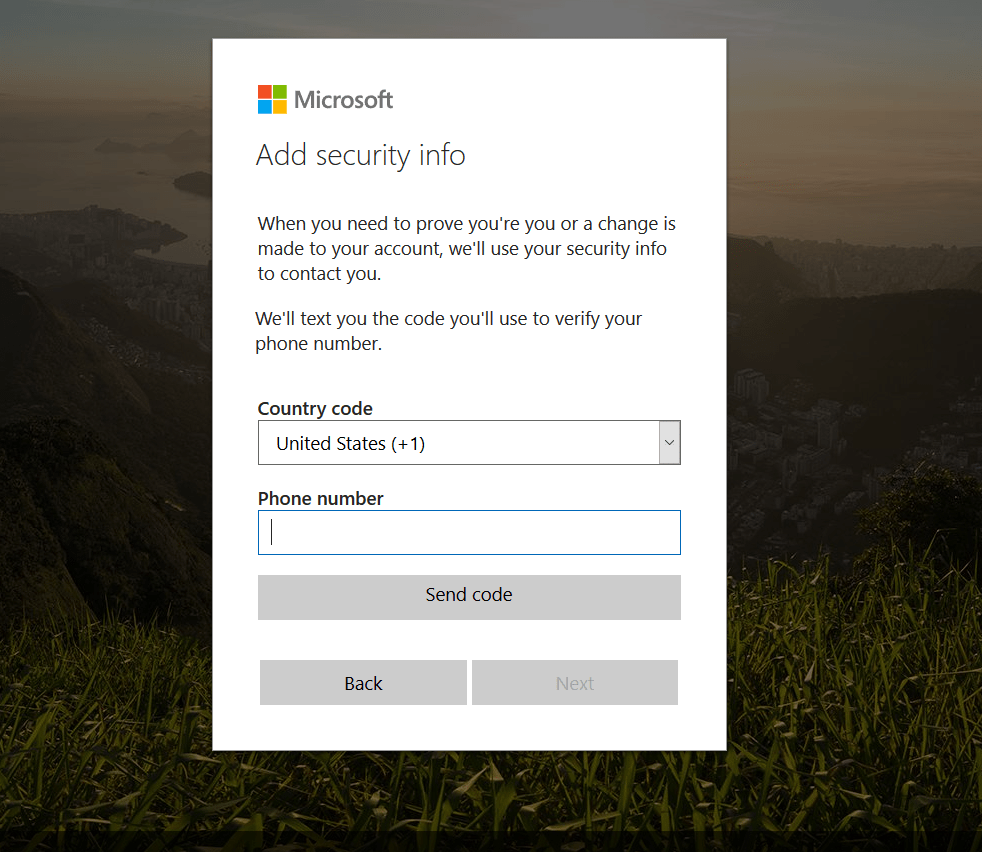
På följande sida kontrollerar du att informationen är korrekt och klickar på Ser bra ut! och ditt Microsoft-konto är klart att användas.
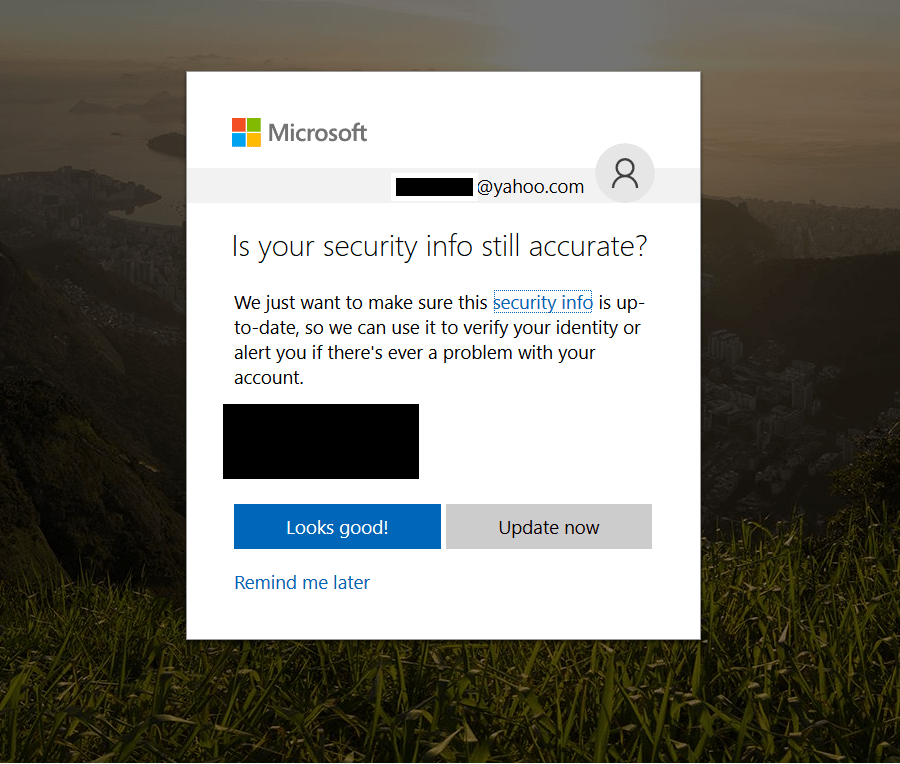
Klicka på Microsoft Store-ikonen i aktivitetsfältet längst ned på skärmen eller skriv ’store’ i sökfältet och välj ”Microsoft Store” bland resultaten.

ELLER
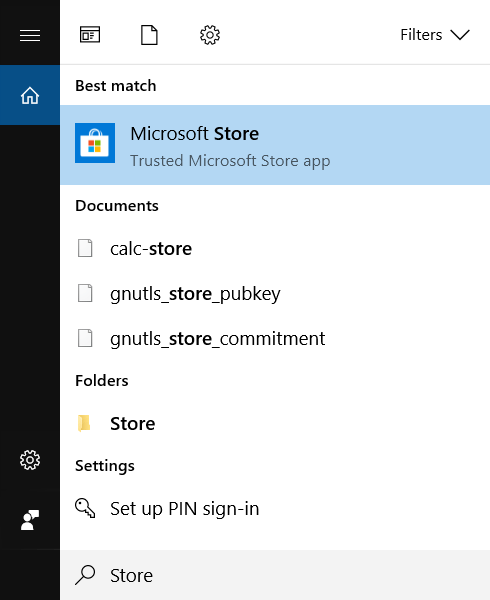
Ange ’Inkscape’ i sökfältet i Microsoft Store och välj alternativet ’Inkscape’ App från resultaten.
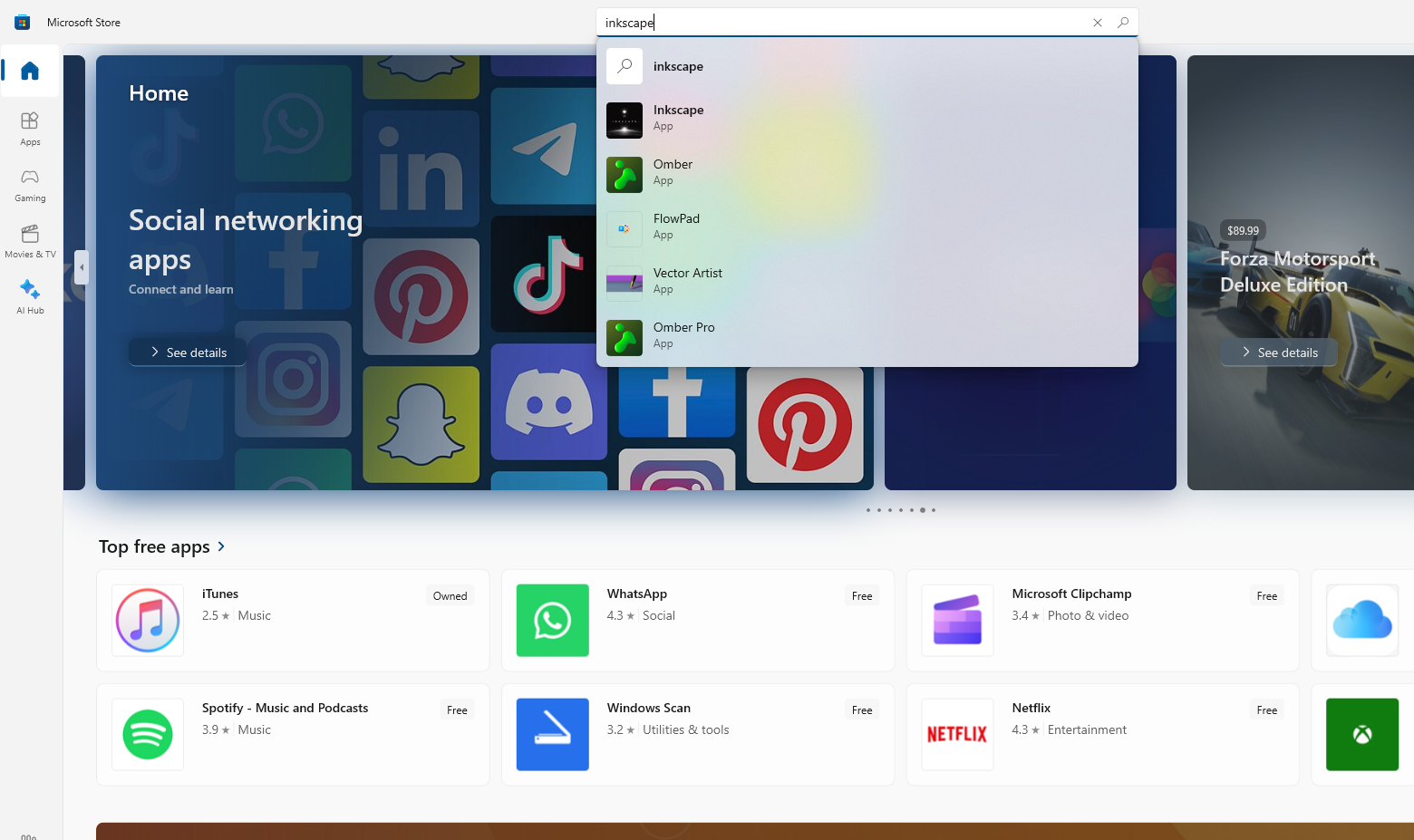
I följande fönster, för att installera Inkscape, klicka på Installera och ange sedan ditt Microsoft-kontos användarnamn och sedan lösenord i fönstret som dyker upp.
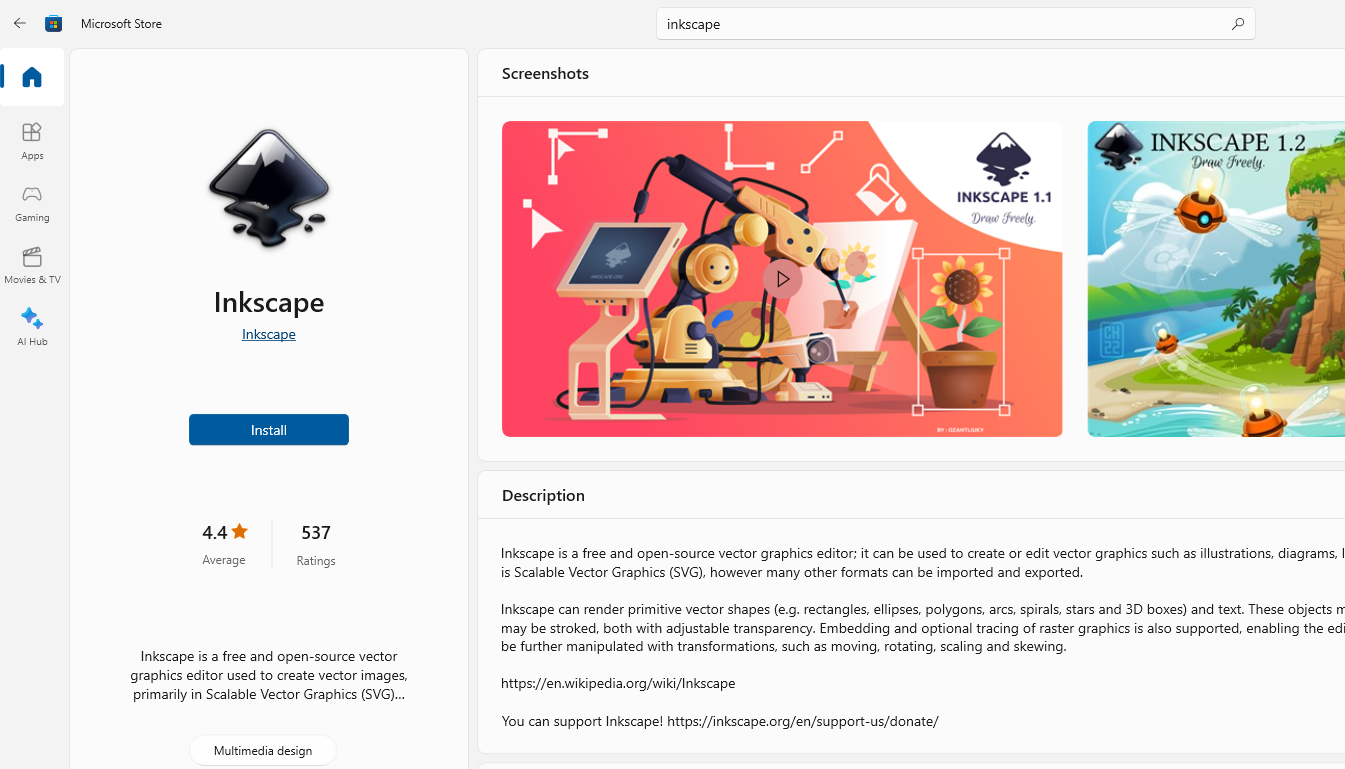
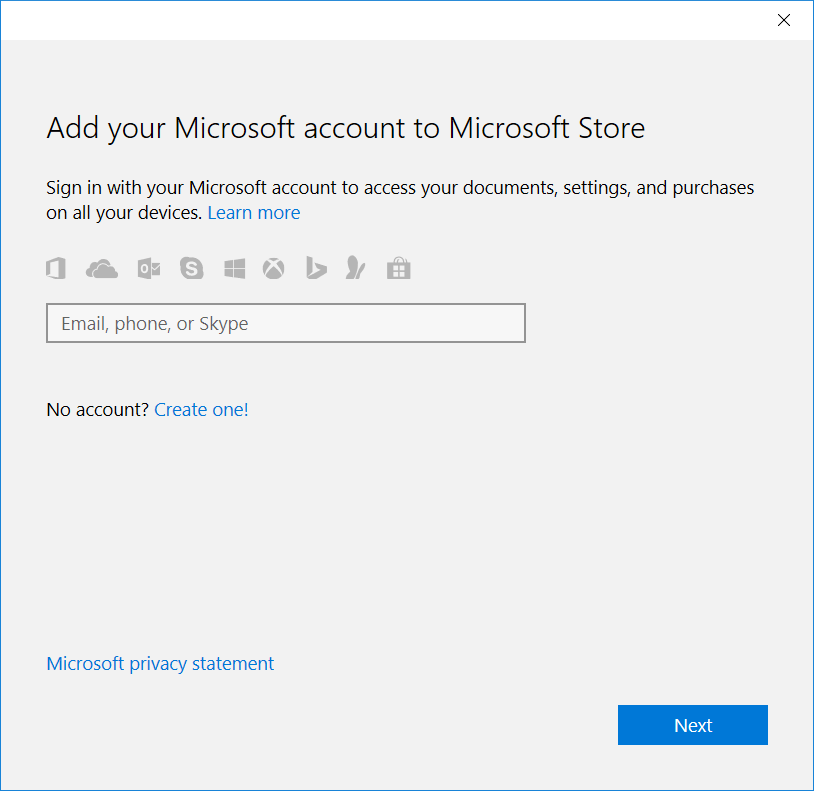
När du har loggat in på ditt Microsoft-konto klickar du på Installera och installationen påbörjas.
När nedladdningen och installationen är klar klickar du på Inkscape. En beskrivande text för programmet visas. Håll muspekaren över den och klicka på Öppna för att börja arbeta med Inkscape.
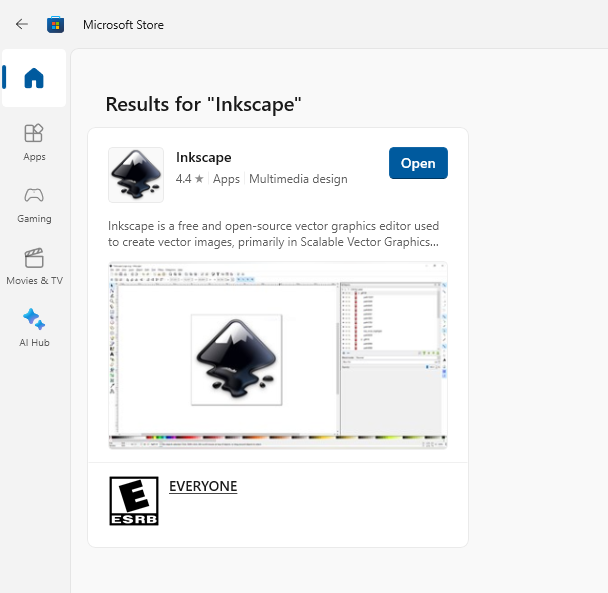
Gratulerar! Du har nu installerat Inkscape på din Windows-dator.
Om du behöver ytterligare hjälp kan du besöka Frågor och svar-avsnittet för Windows-specifika problem på Inkscapes webbplats.
Identifiera din systemarkitektur
Innan du kan börja ladda ner Inkscape måste du först veta vilken typ av operativsystem (OS) du har, 32-bitars eller 64-bitars. Om du redan vet vilken typ av operativsystem du har hoppar du över det här avsnittet och går till avsnittet om att ladda ner Inkscape.
Metod 1: Använda kortkommandon på tangentbordet
Tryck på Win + R för att öppna dialogrutan Kör i Windows.
Skriv ”msinfo32” och tryck på Enter.
Mot mitten av fönstret bör du se ett alternativ som säger Systemtyp. Skriv ner den tillhörande informationen.
Du behöver den här för att välja rätt nedladdningsfil för Inkscape för ditt system.
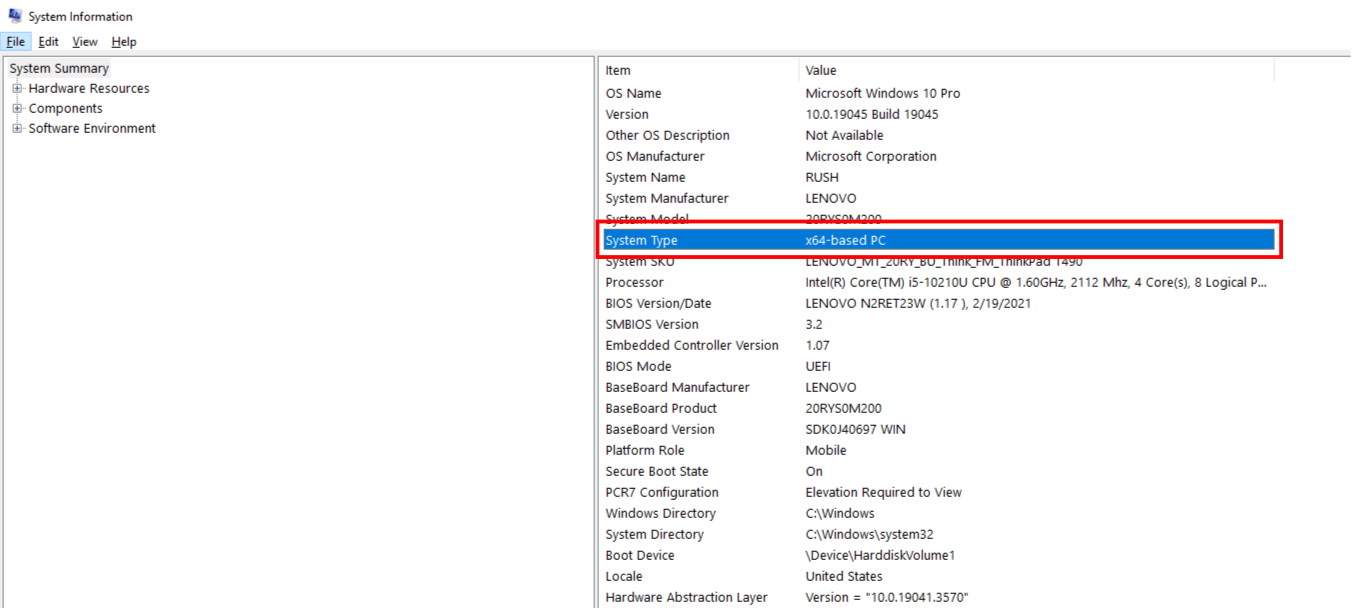
Metod 2: Använda musen
Klicka på förstoringsglaset eller högerklicka på Win och välj Sök för att öppna en sökdialogruta och skriv ’system’.
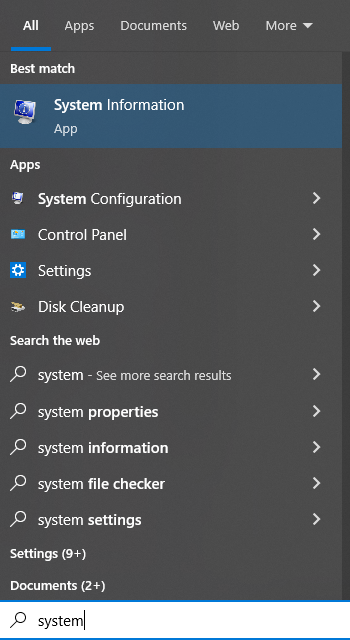
Klicka för att öppna fönstret Systeminformation.
Beroende på vilken version av MS Windows som finns på din dator kommer du att se ett fönster som liknar det som visas nedan. Mot mitten av fönstret bör du se ett alternativ som säger Systemtyp. Skriv ner den tillhörande informationen.
Du behöver den här för att välja rätt nedladdningsfil för Inkscape för ditt system.